mac电脑怎么美化Dock栏文件夹图标
- 时间:2017-05-01 13:45
- 来源:下载吧
- 编辑:xwgod
mac电脑怎么美化Dock栏文件夹图标?如何美化Dock栏上的Office文件夹图标,如果你对美化Office文件夹图标感兴趣的话不防来看看今天小编带来的教程哦,轻松上手。
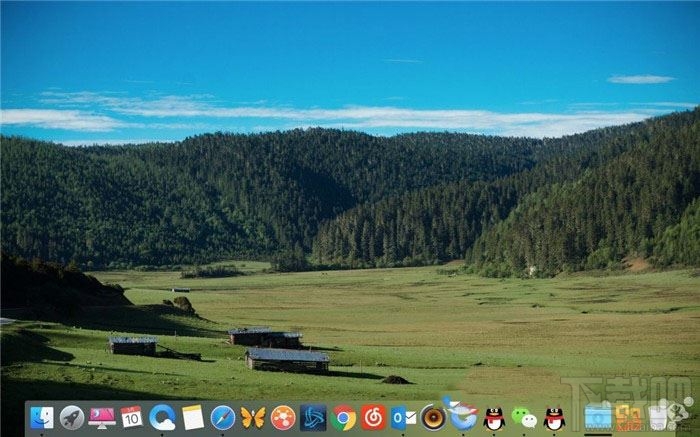
首先,我们需要将 Office 固定到Dock栏。在 Finder 左侧点击进入“应用程序”文件夹,并右键点击 Office 应用程序,选择“制作替身”,这有点类似于 Windows 系统的快捷方式。
接下来,我们要新建一个文件夹,重新命名为 Office 或者任意名称,然后把分别制作的 Word 等应用的替身拖入新建的文件夹中,再把文件夹拖进 Dock 栏堆栈区(即 Dock 栏右侧)。
最后我们可以通过以下步骤美化 Dock 栏上的 Office 图标。
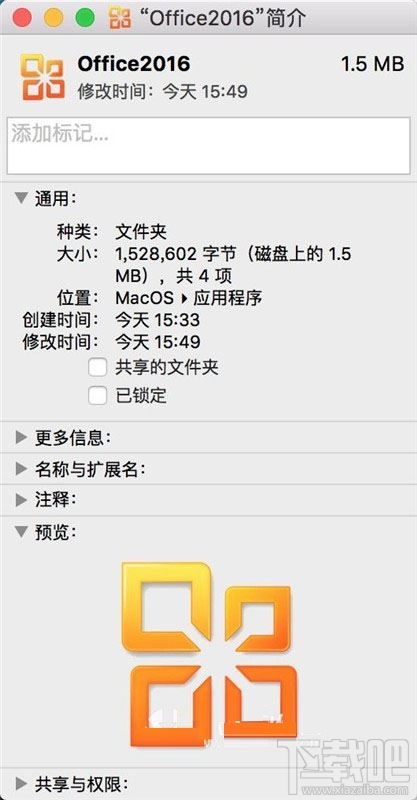
1. 寻找自己想要的图片,使用右键或者 Command + C 进行复制。
2. 右键点击刚刚新建的文件夹 - 显示简介,点击左上角的文件夹图标,通过 Command + V 进行粘贴。
第三步:在 Dock 栏中显示
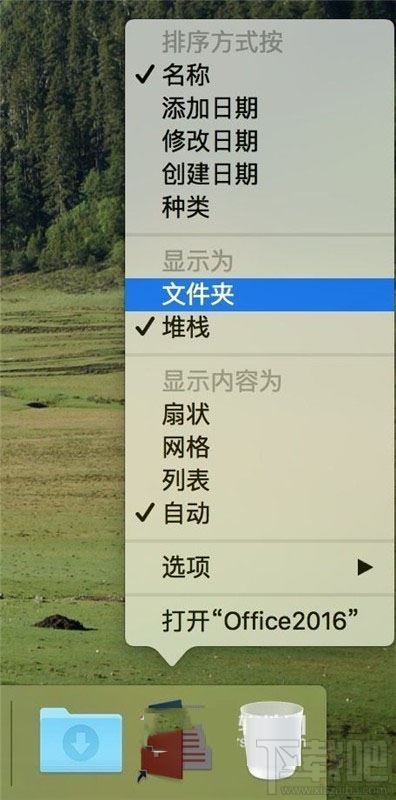
右键点击 Dock 栏中的 Office 文件夹,并且选择“显示为文件夹”,即可完成简单的美化。
最近更新
-
 淘宝怎么用微信支付
淘宝怎么用微信支付
淘宝微信支付怎么开通?9月5日淘宝公示与微信
- 2 手机上怎么查法定退休时间 09-13
- 3 怎么查自己的法定退休年龄 09-13
- 4 小红书宠物小伙伴怎么挖宝 09-04
- 5 小红书AI宠物怎么养 09-04
- 6 网易云音乐补偿7天会员怎么领 08-21
人气排行
-
 如何查看macbook生产日期?mac生产日期及机型查看方法
如何查看macbook生产日期?mac生产日期及机型查看方法
如何查看macbook生产日期?下面我们就一起来看看mac生产日期及机
-
 MAC系统微信小视频和图片保存路径地址在哪?
MAC系统微信小视频和图片保存路径地址在哪?
MAC系统中怎么查找微信小视频和图片保存的文件夹地址?使用苹果设
-
 macOS 10.12储存空间的可清除是什么?macOS 10.12可清除空间如何清除?
macOS 10.12储存空间的可清除是什么?macOS 10.12可清除空间如何清除?
macOS10.12储存空间的可清除是什么?macOS10.12可清除空间如何清
-
 如何让Touch Bar固定显示F1-F12键?Touch Bar F1-12显示方法
如何让Touch Bar固定显示F1-F12键?Touch Bar F1-12显示方法
小编带来如何让TouchBar固定显示F1-F12键?TouchBarF1-12显示方法
-
 Premiere剪辑素材怎么更改帧率?
Premiere剪辑素材怎么更改帧率?
Premiere剪辑素材怎么更改帧率?Premiere怎么剪辑素材更改导入序列
-
 旧款iMac怎么更换机械硬盘?iMac加SSD固态硬盘教程
旧款iMac怎么更换机械硬盘?iMac加SSD固态硬盘教程
小编带来旧款iMac怎么更换机械硬盘?iMac加SSD固态硬盘教程。旧款
-
 Mac怎么硬盘测速教程
Mac怎么硬盘测速教程
Mac怎么硬盘测速教程?Mac测试硬盘速度教程。最近有Mac用户询问小
-
 Mac将win装在移动硬盘使用教程 Mac使用win安装双系统教程
Mac将win装在移动硬盘使用教程 Mac使用win安装双系统教程
我们都知道Mac使用BootCamp安装Windows需要把Mac自带的磁盘分区,
-
 mac个性字体怎么安装?mac字体下载安装图文教程
mac个性字体怎么安装?mac字体下载安装图文教程
mac字体下载安装详细教程mac个性字体怎么安装。很多人都在使用苹
-
 Mac自带FTP工具用法
Mac自带FTP工具用法
苹果MacFTP工具使用教程Mac自带FTP工具用法一起来看看吧!
